Dela steg mellan testfall
Azure DevOps Services | Azure DevOps Server 2022 – Azure DevOps Server 2019
Många manuella tester kräver att du utför en identisk sekvens med steg och testdata. Att till exempel logga in på en webbapp eller spara formulärdata är vanliga steg som utförs i flera testsekvenser. Med hjälp av arbetsobjekt för delade steg och delade parametrar kan du minimera skapandet av teststeg och data som du behöver ange och hantera. Delade steg definierar en sekvens med steg som kan refereras av många olika testfall. På samma sätt definierar delade parametrar en uppsättning testdata som kan refereras av många olika testfall. Dessa typer av arbetsobjekt är uttryckligen länkade till länktyperna Testfall/Delade steg och Referens efter/Referenser enligt följande bild.

I den här artikeln beskrivs hur du definierar och använder delade steg. Information om hur du definierar och refererar till delade parametrar finns i Upprepa ett test med olika data.
Förutsättningar
Åtkomstnivåer:
- Grundläggande åtkomst eller högre, med behörighet att visa arbetsobjekt under motsvarande områdessökväg. Mer information finns i Lägga till användare i ett projekt eller team.
- Basic + Test Plans-åtkomstnivå för att lägga till testplaner och testpaket, ta bort testartefakter och definiera testkonfigurationer.
- Alternativt en av följande Visual Studio-prenumerationer:
Behörigheter: Så här lägger du till eller redigerar testrelaterade artefakter:
- Redigera arbetsobjekt i den här nodbehörighetsuppsättningen till Tillåt under motsvarande områdessökväg för att lägga till eller ändra testplaner, testpaket, testfall eller andra testbaserade arbetsobjektstyper.
- Hantera behörigheter för testplaner som Tillåt under motsvarande områdessökväg för att ändra egenskaper för testplan, till exempel bygg- och testinställningar.
- Hantera behörighetsuppsättningen för testpaket till Tillåt under motsvarande områdessökväg för att skapa och ta bort testpaket, lägga till och ta bort testfall från testpaket, ändra testkonfigurationer som är associerade med testsviter och ändra en testpakethierarki (flytta en testsvit).
Mer information finns i Manuell teståtkomst och behörigheter.
Skapa delade steg
Utför följande steg för att skapa delade steg.
Välj Testplaner för att visa dina testplaner. Välj Gruva eller Alla eller Filtrera efter rubrik för att hitta en viss testplan. Välj planen för att se testfall.
Dubbelklicka på ett testfall för att redigera det. Under Steg väljer du flera steg och väljer sedan ikonen Skapa delade steg .
I dialogrutan Skapa delade steg anger du ett namn för det delade steget och väljer sedan Skapa.

Rubriken visas i stället för de valda stegen:
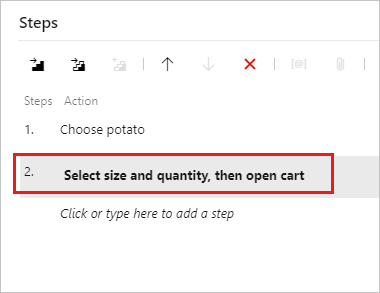
Välj Spara och stäng för att spara arbetsobjektet.
Om du öppnar arbetsobjektet igen kan du välja det delade steget för att öppna ett nytt arbetsobjekt för delade steg som du skapade.

När du redigerar ett testfall väljer du en sekvens med steg som du vill dela:
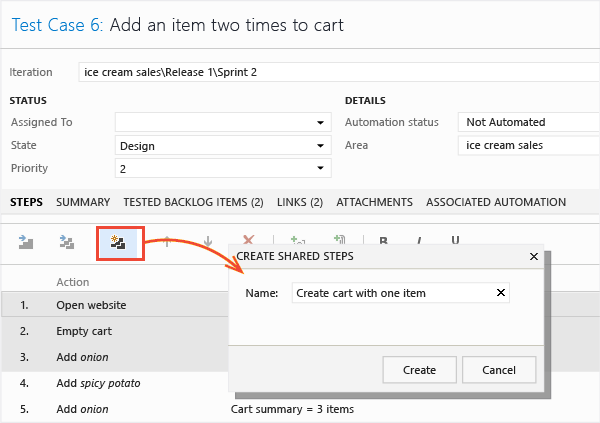
De steg du har valt ersätts med en länk till det nya arbetsobjektet delade steg:

Du kan när som helst redigera delade steg. Alla ändringar som du gör visas i varje testfall där du använder de delade stegen.
Du kan använda parametrar i delade steg. Mer information om parametrar finns i parametrar.
Ange värden för parametrarna i testfallen som använder de delade stegen. Du behöver inte ange värden i definitionen för delade steg. Men du kan ange en standardrad med värden. Dessa värden används när du skapar en åtgärdsinspelning av ett fristående delat steg.
Infoga delade steg i andra testfall
Du kan lägga till delade steg i andra testfall.
Dubbelklicka på testfallet för att redigera det. Under Steg väljer du ikonen Infoga delade steg .

Dialogrutan Infoga delade steg öppnas. Välj Kör fråga för att hitta de steg som du vill infoga.

Välj delade steg och infoga dem.
Nu kan du använda de delade stegen i ett annat testfall:

En fråga öppnas. Kör den för att hitta de steg som du vill infoga:
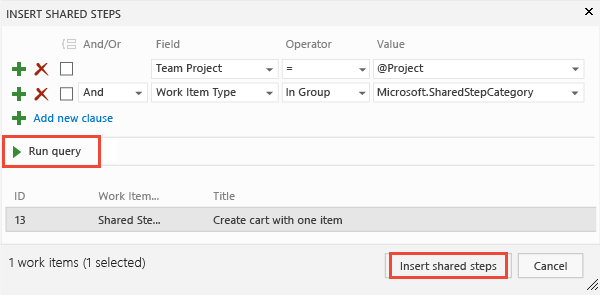
Markera delade steg när du kör ett test
När du kör ett test kan du antingen markera hela den delade sekvensen som godkänd eller misslyckad, eller markera varje steg separat:
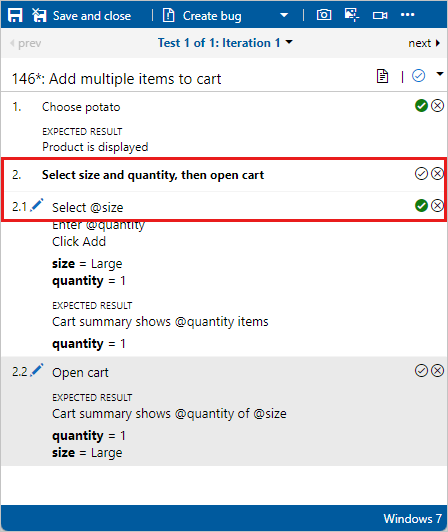
När du kör ett test kan du antingen markera hela den delade sekvensen som godkänd eller misslyckad, eller markera varje steg separat:
